「CDAというやつからMP3に変換したいんですが、どのソフトをダウンロードできるとこ知りませんか?」
「CDAファイルからMP3に変換するにはどうしたらいいんでしょうか?」
スマホが普及されている今、お好きなCDから音楽を取り出してスマホに入れて聴きたい方が日々増えてきています。しかし、直接にCDのCDAファイルをスマホにコピペーしても、スマホで再生できません。実は、CDAファイルは音声ファイルではなく、CD内の音声トラック情報を記述しているものです。従ってCDAファイルをそのままコピーしてもCD内の音声を再生することはできません。ですので、CDAファイルをMP3に変換する必要があります。ところで、どうすればCDAからMP3に変換できるのですか?ここでは、三つのCDAからMP3への変換方法を皆さんにご紹介いたしましょう。

CDA MP3 変換
ここでは安全性の高くて、高速かつ高音質でCDAからMP3に変換できるAnyMP4 動画変換 究極ソフトをおすすめします。このソフトにより、CDAからMP3に変換できるほか、MP3、FLAC、AACなどの音声ファイルを互換、または、MP4、WMV、VOB、MOVなどの動画を互換することができるので、超強力かつ汎用性の高い動画・音声 変換ソフトです。必要なら、AVI MP4 変換をご参考ください。また、このソフトは無料に試用できますので、ぜひお試しください。
音声ファイルを追加
このCDA MP3 変換ソフトを起動してから、「ファイルを追加」ボタンをクリックして、変換したい音楽ファイルを追加します。

音声ファイルを追加
MP3出力形式を選択
このソフトは様々な形式でファイルを出力できます。ここで、MP3を出力形式にします。もちろん、おニーズに応じて、ほかのフォーマットも選択できます。
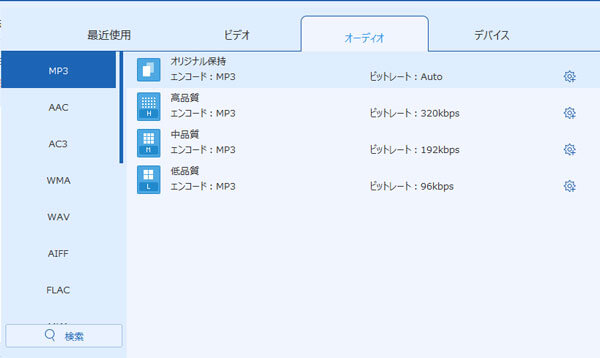
MP3出力形式を選択
CDAをMP3に変換
最後、インタフェースの「変換」ボタンをクリックすれば、気軽にCDAファイルをMP3に変換できます。
Windowsユーザーなら、標準アプリとして搭載されるWindows Media Playerを利用すればCDAをMP3に変換することもできますよ。
Windows Media Playerを起動してから、音楽ファイルを取り込みたいCDをパソコンに挿入します。そして、「取り込みの設定」ボタンをクリックすると、下側にメニューが出ます。

「取り込みの設定」をクリック
メニューの「形式」で「MP3」を選択します。「音質」で音楽ファイルの音質を設定することもできます。そして、Windows Media Playerのインタフェースから「CDの取り込み」を押します。

設定
「取り込みオプション」ウインドウが表示される場合、「取り込んだ音楽にコピー防止追加しない」を選択して、著作権法に関わる内容にもチェックを入れてから、「OK」をクリックします。そうすると、CDAをMP3に変換することが始まります。

「取り込みオプション」
また、Windows Media Player以外、iTunesを使えば、CDから曲をiTunesライブラリ手軽に読み込んでMP3に変換することができます。
iTunesを起動して、パソコンのディスクドライブにCDをインサートします。
「CDをインポートする」ボタンをクリックして、iTunesライブラリにファイルを追加します。
ファイルを右クリックし、「選択した項目をMP3に変換」を選択します。すると、CDAからMP3への変換ができます。
上記の方法以外、AnyMP4 スクリーンレコーダーという録画・録音ソフトでCDの音楽を録音してMP3に保存することもいい方法です。
以上はCDAをMP3に変換する方法のご紹介でした。上記の方法によって、高音質でCDAをMP3に変換してから、スマホに転送すれば自由に好きな音楽を再生できます。
推薦文章

スマホで撮った写真を音楽と合わせて、スライドショーに作成したいですか?ここでは、初心者でも利用できる5つのスライドショー 作成ソフトをご紹介いたしましょう。

パソコンから流れている音を録音したいとき、どのソフトを利用すればいいのかに悩んでいますか。今回はPC上の音声を録音する方法をご紹介しましょう。

響ラジオにはアニメ、ゲーム、声優系などのラジオが様々あります。このページには、響ラジオを録音して保存する方法をご紹介いたします。

ネットでGYAOの動画をダウンロードする方法を探している人が多いです。これで、パソコンとスマホでGYAO動画の保存方法を紹介します。ご参考になれるように!